Sony HDR-SR8E User Manual
Browse online or download User Manual for Camcorders Sony HDR-SR8E. Sony HDR-SR8E Instrucciones de funcionamiento
- Page / 124
- Table of contents
- BOOKMARKS




- Guía práctica de 1
- Handycam 1
- Notas sobre el uso 2
- Cambio del ajuste del idioma 3
- Acerca de esta Guía práctica 4
- Tabla de contenido 6
- B Reproduzca las imágenes 10
- B Borre las imágenes 10
- “ HOME” y “ OPTION” 12
- Uso del HOME MENU 13
- 3 Toque el elemento cuyo 14
- Paso 2: Carga de la batería 16
- NIVEL CARGA BATERÍA 18
- TIEMPO GRAB DISPON 18
- PANT.LCD 18
- Tiempo de reproducción 19
- Para apagar la videocámara 20
- Paso 4: Configuración 21
- Ajuste del visor (HDR-SR7E/ 22
- Reproducción desde INDEX 24
- 3 Inicie la reproducción 25
- Grabación 27
- 2 Pulse START/STOP B (o F) 28
- Utilización del zoom 29
- Uso del flash 30
- Grabación en lugares oscuros 31
- (NightShot) 31
- Control manual de ajustes de 33
- CAM CTRL (HDR-SR7E/SR8E) 33
- Reproducción 35
- Escena anterior 36
- Escena siguiente 36
- Reproducción de una serie de 39
- Flujo de funcionamiento 40
- 2 Toque (OTROS) 41
- 3 Toque [GUÍA CONEXIÓN TV] 41
- Grabación/reproducción 43
- (EUROCONNECTOR) 45
- Cómo guardar imágenes 46
- Categoría (OTROS) 47
- Borrado de imágenes 47
- 4 Toque la imagen que desee 48
- 5 Toque t [SÍ] t 48
- 1 Toque (HOME) t (OTROS) 48
- 2 Toque [ BORRAR] 48
- División de una 49
- Copia de imágenes 50
- Creación de una lista 51
- 4 Toque t [SÍ] t 52
- 1 Toque (HOME) t 52
- Para borrar las imágenes 53
- 2 Introduzca el soporte de 55
- 3 Conecte la videocámara al 55
- (impresora 56
- 7 Toque [EJEC.] t [SÍ] t 57
- 1 Encienda la videocámara 58
- 2 Toque (HOME) t 58
- 3 Toque [SÍ] t [SÍ] 58
- Comprobación de la 59
- 3 Toque [SÍ] 60
- 4 Toque [SÍ] 60
- 4 Toque [SÍ] t [SÍ] 61
- HOME MENU 62
- Lista de los elementos de la 63
- / AJ.GRAB 64
- MODO GRAB 64
- GUÍA ENCUADR 67
- RESTANTE 67
- NIVEL FLASH 67
- (HDR-SR7E/SR8E) 68
- AJUSTE INDEX 68
- R.OJOS ROJ 68
- AJUSTE SELECTOR 68
- AJUST.FOTO CÁM 69
- HDR-SR7E/SR8E 70
- Si el interruptor POWER está 70
- HDR-SR5E 70
- / AJ.INDEX 72
- CÓDIGO DATOS 72
- PANTALLA 73
- AJ.INTERVALO 73
- BRILLO LCD 73
- NIV LUZ LCD 74
- COLOR LCD 74
- ILUM.VISOR (HDR 74
- SR7E/SR8E) 74
- SALIDA PANT 75
- COMPONENTE 75
- AJ.REL./ IDIOM 76
- AJUST.GENERALES 76
- 2 Toque el elemento deseado 78
- 3 Modifique el ajuste y, a 78
- Grabación de elementos en el 79
- OPTION MENU 79
- Funciones ajustadas 80
- ENFOQ.PUNT 81
- TELE MACRO 81
- EXPOSICIÓN 81
- MEDIC.PUNT. (medidor 82
- SELEC.ESCENA 82
- BAL.BLANCOS (balance 83
- COLOR SLOW SHTR 84
- (Color Slow Shutter) 84
- SUPER NIGHTSHOT 84
- (pág. 115) 85
- Solución de problemas 86
- Baterías/fuentes de 88
- Visor (HDR-SR7E/SR8E)/ 88
- “Memory Stick Duo” 89
- Reproducción de imágenes en 92
- Visualización en el televisor 92
- Copia/conexión a otros 93
- Funciones que no pueden 93
- No se puede utilizar 94
- Debido a los ajustes 94
- Visualización de 95
- PictBridge 98
- Sistema Utilizado en 99
- Ajuste de la hora local 100
- Mantenimiento y 102
- Acerca del “Memory Stick” 103
- Stick Micro” (opcional) 104
- “InfoLITHIUM” 105
- Acerca de la batería 105
- Acerca de x.v.Color 106
- Manejo de la videocámara 106
- Condensación de humedad 107
- Pantalla de cristal líquido 107
- Manipulación de la unidad 108
- Cuidado y almacenamiento del 108
- Marcas comerciales 109
- Notas acerca de la licencia 109
- GPL/LGPL 110
- CLOSE OPEN 111
- JACK COVER 111
- Handycam Station 114
- Mando a distancia 115
- ADVERTENCIA 116
- Grabación de películas 117
- Grabación de imágenes fijas 117
- Visualización de películas 117
- Indicadores que aparecen al 118
- Código de datos durante la 119
- Glosario 120
- Numéricos 121
- Referencia rápida 123
Summary of Contents
3-210-375-61(1)© 2007 Sony CorporationVideocámara Digital HDGuía práctica de HandycamHDR-SR 5E/SR7E/SR8EUso de lavideocámara9Procedimientos iniciales
10B Reproduzca las imágenes.x Visualización en la pantalla de cristal líquido de la videocámara (pág. 35)x Visualización en un televisor de alta def
100Ajuste de la hora localCuando utilice la videocámara en el extranjero, podrá ajustar fácilmente el reloj a la hora local con sólo ajustar la difere
101Información complementariaArchivos en el disco duro/estructura de carpetas de la videocámaraA continuación se muestra la estructura de archivos/car
102• No formatee el disco duro de la videocámara mediante el ordenador. Puede que la videocámara no funcione correctamente.• No copie los archivos en
103Información complementariaSoporte de grabación:Unidad de disco duro interno*1: especificación 1080iEspecificación de alta definición que utiliza 1.
104Se recomienda hacer una copia de seguridad de los datos importantes en el disco duro del ordenador.x Manejo del “Memory Stick”Tenga en cuenta lo s
105Información complementaria• Si no puede utilizar un “Memory Stick Duo” que se haya utilizado con otro dispositivo, formatéelo con la videocámara (p
106Acerca del almacenamiento de la batería• Si no se utiliza la batería durante un tiempo prolongado, cargue la batería completamente y agótela con la
107Información complementaria• Si se producen fugas del líquido electrolítico de la pila:– póngase en contacto con un centro de servicio técnico local
1082 Toque (HOME) t (AJUSTES) t [AJUST.GENERALES] t [CALIBRACIÓN].3 Toque la “×” que aparece en la pantalla con la esquina del “Memory Stick Duo” o
109Información complementariaMarcas comerciales• “Handycam” y son marcas comerciales registradas de Sony Corporation.• “AVCHD” y el logotipo de “AVC
11Uso de la videocámaraz Sugerencias• Las cifras como 15M y 9M de la tabla muestran la media de velocidad de bits. M significa Mbps.• Es posible graba
110Acerca del software bajo licencia GNU GPL/LGPLEl software sujeto a la GNU General Public License (en adelante “GPL”) o GNU Lesser General Public Li
111Referencia rápidaReferencia rápidaIdentificación de piezas y controlesLos números entre ( ) corresponden a las páginas de referencia.A Palanca de z
112A Active Interface Shoe La Active Interface Shoe suministra alimentación a accesorios opcionales, como una luz de vídeo, un flash o un micrófono. E
113Referencia rápidaA AltavozEl sonido de reproducción se escucha a través del altavoz. Para obtener información sobre cómo ajustar el volumen, consul
114A Micrófono interno (29)Los micrófonos compatibles con la Active Interface Shoe (opcionales) tendrán preferencia cuando estén conectados.B Flash (3
115Referencia rápidaMando a distanciaA Botón DATA CODE (72)Si lo pulsa durante la reproducción, podrá ver la fecha y la hora, así como los datos de aj
116• Cuando la pila de litio tiene poca energía, es posible que la distancia de funcionamiento del mando a distancia se reduzca o que éste no funcione
117Referencia rápidaIndicadores que se muestran durante la grabación/reproducciónGrabación de películasGrabación de imágenes fijasVisualización de pel
118U Número de imagen fija actual en reproducción/Número total de imágenes fijas grabadasV Botón de presentación de diapositivas (39)W Nombre de archi
119Referencia rápida* HDR-SR7E/SR8ELa fecha y hora de grabación se graba automáticamente en el disco duro y en el “Memory Stick Duo”. No se muestran d
12“ HOME” y “ OPTION”- Las ventajas de tener dos tipos de menúB Categorías y elementos del HOME MENUCategoría (TOMA DE IMÁGENES)Categoría (VISUALI
120Glosariox Sonido envolvente de 5.1 canalesSistema que reproduce el sonido en 6 altavoces, 3 frontales (izquierdo, derecho y central) y 2 posteriore
121Referencia rápidaReferencia rápidaÍndiceNuméricos1080i/576i...7516:9 ...754:3 ...
122Disco duro ...5, 101DIVIDIR...49Dolby Digital 5.1 Creator...29Dual Rec...
123Referencia rápidaNIVEL FLASH...67NIVEL REFMIC ...85NUMERACIÓN (Número de archivo)...
http://www.sony.net/
13Uso de la videocámara1 Mientras mantiene pulsado el botón verde en el centro, deslice el interruptor POWER en la dirección de la flecha para encende
143 Toque el elemento cuyo contenido desea conocer.Al tocar un elemento, su explicación aparece en la pantalla.Para aplicar la opción, toque [SÍ], de
15Procedimientos inicialesProcedimientos inicialesPaso 1: Comprobación de los componentes suministradosAsegúrese de tener los siguientes componentes s
16Paso 2: Carga de la bateríaPuede cargar la batería “InfoLITHIUM” (serie H) (pág. 105) después de conectarla a la videocámara.b Notas• La videocámar
17Procedimientos inicialesPara extraer la videocámara de la Handycam StationApague la alimentación y retire la videocámara de la Handycam Station suje
18Pasados unos instantes, se mostrarán el tiempo de grabación aproximado y la información de la batería durante 7 segundos. Puede ver la información s
19Procedimientos inicialesIndicación inferior: con la luz de fondo de la pantalla de cristal líquido apagada.En el modelo HDR-SR7E/SR8E:Indicación sup
2Lea este apartado antes de utilizar la videocámaraAntes de utilizar la unidad, lea detenidamente esta Guía práctica y consérvela para futuras referen
20Paso 3: Conexión de la alimentación y ajuste de la fecha y la horaAjuste la fecha y la hora cuando utilice la videocámara por primera vez. Si no aju
21Procedimientos inicialesPara restablecer la fecha y la horaToque (HOME) t (AJUSTES) t [AJ.REL./IDIOM. ] t [AJUSTE RELOJ] y ajuste la fecha y hora.
22z Sugerencias• Si abre el panel de cristal líquido 90 grados respecto de la videocámara y lo gira 180 grados hacia el objetivo, podrá cerrarlo con l
23Grabación/reproducciónGrabación/reproducciónGrabación y reproducción fáciles(funcionamiento en modo Easy Handycam)El funcionamiento en modo Easy Han
241 Deslice el interruptor POWER G para encender la videocámara.2 Pulse (VISUALIZAR IMÁGENES) I (o D).La pantalla VISUAL INDEX aparece en la pantalla
25Grabación/reproducción3 Inicie la reproducción.Películas:Toque la ficha o y la película que desee reproducir.z Sugerencias• Cuando la reproducc
26Para cancelar el funcionamiento en modo Easy HandycamPulse EASY A de nuevo. desaparecerá de la pantalla de cristal líquido.Ajustes de menú durante
27Grabación/reproducciónGrabaciónb Notas• Si el indicador ACCESS permanece encendido o parpadea una vez finalizada la grabación, significa que todavía
28Puede grabar películas en el disco duro de la videocámara. Para saber el tiempo de grabación, consulte la página 11.1 Deslice el interruptor POWER C
29Grabación/reproducciónEs posible ampliar las imágenes hasta 10 veces su tamaño original con la palanca del zoom motorizado o los botones del zoom si
3– extraer la batería o el adaptador de ca de la videocámara.– someter la videocámara a golpes o a vibraciones.• Antes de conectar la videocámara a ot
30Pulse (flash) varias veces para seleccionar un ajuste adecuado.Sin indicación (Flash automático): el flash se dispara automáticamente cuando la il
31Grabación/reproducciónz Sugerencias• Si se ajusta el interruptor POWER en la posición (Película), el tamaño de las imágenes fijas pasará a ser:–
32b Notas• Las funciones NightShot y Super NightShot utilizan luz de infrarrojos. Por este motivo, no cubra el puerto de infrarrojos con los dedos ni
33Grabación/reproducciónPara cambiar el ajusteToque (OPTION) t ficha y seleccione el ajuste que desee cambiar.•[TEMPORIZ.]Seleccione el punto de in
34• Si selecciona [RESTABL.] en el paso 2, se restablecerán los ajustes predeterminados de todos los elementos ajustados manualmente.z Sugerencias• La
35Grabación/reproducciónGrabación/reproducciónReproducción1 Deslice el interruptor POWER E para encender la videocámara.2 Muestre la pantalla INDEX de
362 : Muestra imágenes fijas en el disco duro.3 : Muestra imágenes fijas en un “Memory Stick Duo”.* : aparece en películas con calidad de imagen SD (d
37Grabación/reproducción3 Inicie la reproducción.En la pantalla INDEX, toque la ficha o para reproducir películas.z Sugerencias• Cuando la reprodu
38Las imágenes de caras detectadas se muestran en la pantalla de índice.Es posible reproducir la película desde la imagen de cara seleccionada.1 Encie
39Grabación/reproducción1 Deslice el interruptor POWER para encender la videocámara y pulse (VISUALIZAR IMÁGENES).La pantalla VISUAL INDEX aparece e
4• Los programas de televisión, películas, cintas de vídeo y demás materiales pueden estar sujetos a derechos de autor. La grabación no autorizada de
40Reproducción de imágenes en un televisorLos métodos de conexión y la calidad de la imagen (HD (alta definición)/SD (definición estándar)) que se ve
41Grabación/reproducciónLa videocámara le aconsejará acerca del modo más adecuado de conectar el televisor.1 Encienda la videocámara y pulse (HOME).2
42Las imágenes grabadas con calidad de imagen HD (alta definición) se reproducen con calidad de imagen HD (alta definición). Las imágenes grabadas con
43Grabación/reproducciónLas imágenes grabadas con calidad de imagen HD (alta definición) se convierten a SD (definición estándar) y se reproducen. Las
44: Flujo de señalesTipo Videocámara Cable Televisor Ajuste HOME MENU(AJUSTES) t [AJUSTES SALIDA] t [COMPONENTE] t [576i] (pág. 75)(AJUSTES) t [AJUSTE
45Grabación/reproducciónSi el televisor está conectado a una videograbadoraConecte la videocámara a la toma LINE IN de la videograbadora mediante el c
46Cómo guardar imágenesLas imágenes grabadas se almacenan en el disco duro interno de la videocámara. Debido a la capacidad limitada del disco duro in
47EdiciónEdiciónCategoría (OTROS)Esta categoría permite editar las imágenes, imprimir las imágenes fijas y conectar la videocámara al ordenador.BORRA
484 Toque la imagen que desee borrar.La imagen seleccionada tiene la marca .Mantenga pulsada la imagen en la pantalla de cristal líquido para confirma
49Edición3 Toque [ BORRAR].4 Toque la imagen fija que desee borrar.La imagen fija seleccionada tiene la marca .Mantenga pulsada la imagen fija en la p
5Notas sobre el uso de la Unidad de disco duro de HandycamGuarde todos los datos de imagen grabados• Para evitar que se pierdan sus datos de imagen, g
50b Notas• Una vez divididas, las películas no se pueden restaurar.• No extraiga la batería ni el adaptador de ca de la videocámara al dividir películ
51EdiciónPara copiar a la vez todas las imágenes fijas grabadas el mismo día1 Toque (HOME) t (OTROS) t [EDIT] t [COPIAR].2 Toque [ t COPIAR por f.]
524 Toque t [SÍ] t .Para añadir a la vez todas las películas grabadas el mismo día1 Toque (HOME) t (OTROS) t [EDICIÓN PLAYLIST].2 Toque [ AÑAD.p.fe
53EdiciónPara borrar las imágenes innecesarias de la lista de reproducción1 Toque (HOME) t (OTROS) t [EDICIÓN PLAYLIST].2 Toque [ BORRAR] o [BORRAR]
54Copia a una videograbadora o grabadora de DVD/HDDEs posible copiar imágenes que esté reproduciendo en la videocámara a otros dispositivos de grabaci
55Edición• Para ocultar los indicadores de pantalla (como el contador, etc.) en la pantalla del dispositivo conectado, toque (HOME) t (AJUSTES) t [
56Impresión de imágenes grabadas (impresora compatible con PictBridge)Puede imprimir imágenes fijas mediante una impresora compatible con PictBridge s
57Edición6 Toque (OPTION), ajuste las siguientes opciones y, a continuación, toque .[COPIAS]: ajuste el número de copias de la imagen fija que dese
58Uso de soportes de grabaciónCategoría (GESTIONAR HDD/MEMORIA)Esta categoría permite utilizar el disco duro o un “Memory Stick Duo” para varios fine
Uso de soportes de grabación59El formateo borra todas las imágenes de un “Memory Stick Duo”.1 Encienda la videocámara.2 Introduzca el “Memory Stick Du
6Tabla de contenidoLea este apartado antes de utilizar la videocámara ... 2Notas sobre el uso de la Unidad de disco duro
60Reparación del archivo de gestión de imágenesEsta función comprueba la información de gestión y la coherencia de las películas y las imágenes fijas
Uso de soportes de grabación61Cómo evitar que se recuperen datos del disco duro de la videocámara[ VACIAR] permite escribir datos ininteligibles en el
62Personalización de la videocámaraOperaciones con la categoría (AJUSTES) del HOME MENUEs posible modificar las funciones de grabación y los ajustes
63Personalización de la videocámaraAJUSTES PEL.CÁM (pág. 64)AJUST.FOTO CÁM. (pág. 69)VIS.AJUSTES IMÁG (pág. 72)AJUS.SON./PANT.*2 (pág. 73)AJUSTES SALI
64AJUST.GENERALES (pág. 76)Elementos PáginaMODO DEMO76INDIC.GRAB.76CALIBRACIÓN107APAGADO AUTO77MANDO DIST.77SENSOR CAÍDA77*1También puede ajustar esto
65Personalización de la videocámaraHD LPPermite aumentar el tiempo de grabación (Reproducción de larga duración) (AVC HD 5M (LP)).b Notas• Si graba en
66b Notas• No cubra el puerto de infrarrojos con los dedos ni con otros objetos (pág. 31).• Extraiga el objetivo de conversión (opcional).• La distanc
67Personalización de la videocámara• Si las películas grabadas con esta función activada se reproducen en un televisor no compatible con x.v.Color, es
68Es posible ajustar esta función si utiliza el flash incorporado o un flash externo (opcional) compatible con la videocámara.Puede evitar la aparició
69Personalización de la videocámaraAJUST.FOTO CÁM.(Elementos para la grabación de imágenes fijas)Toque 1 y, a continuación, 2 .Si el elemento no se mu
7Comprobación de la información del disco duro ...59Reparación del archivo de gestión de imágenes ...
70HDR-SR7E/SR8ESi el interruptor POWER está ajustado en (Películas)*HDR-SR5E* El tamaño de la imagen se fija en función del formato de la imagen gra
71Personalización de la videocámara* El tamaño de la imagen se fija en función del formato de la imagen grabada:– [ 4,6M] con calidad de imagen HD (a
72VIS.AJUSTES IMÁG(Elementos para personalizar la pantalla)Toque 1 y, a continuación, 2.Si el elemento no se muestra en pantalla, toque v/V para cambi
73Personalización de la videocámara• Según el estado del disco duro, aparecerán barras [--:--:--].Es posible seleccionar el número de miniaturas que a
74Es posible ajustar el brillo de la luz de fondo de la pantalla de cristal líquido.B NORMALBrillo estándar.BRILLANTEAumenta el brillo de la pantalla
75Personalización de la videocámaraAJUSTES SALIDA(Elementos para la conexión con otros dispositivos)Toque 1 y, a continuación, 2 .Si el elemento no se
76AJ.REL./ IDIOM.(Elementos para ajustar la hora y el idioma)Toque 1 y, a continuación, 2.Si el elemento no se muestra en pantalla, toque v/V para cam
77Personalización de la videocámaraConsulte la página 107.B 5minLa videocámara se apaga automáticamente al no utilizarla durante más de 5 minutos, apr
78Activación de funciones mediante el OPTION MENUEl menú (OPTION) se muestra como la ventana emergente que aparece al hacer clic con el botón derec
79Personalización de la videocámaraGrabación de elementos en el OPTION MENUElementos * PáginaFicha ENFOQUE–80ENFOQ.PUNT.–81TELE MACRO–81EXPOSICIÓN–81M
8Ejemplos de motivos y solucionesPara comprobar su swing de golfObtención de una buena toma de una pista de esquí o una playaB GR.LEN.UNIF...
80FECHA/HORA–56TAMAÑO–56 AJ.INTERVALOa 73* Elementos incluidos también en el HOME MENU.**Elementos incluidos también en el HOME MENU, pero cuyos nombr
81Personalización de la videocámara– cuando cambia el modo de enfoque de automático a manual.– cuando enfoca manualmente• En el modelo HDR-SR7E/SR8E:T
82Puede ajustar y fijar la exposición en el motivo para que éste se grabe con el brillo adecuado aunque exista un fuerte contraste entre el motivo y e
83Personalización de la videocámaraLUZ PUNTUAL**( )Seleccione este ajuste para evitar que las caras de las personas aparezcan excesivamente blancas cu
84z Sugerencias• Si ha cambiado la batería o ha trasladado la videocámara del interior al exterior (o viceversa) con el ajuste [AUTO] seleccionado, or
85Personalización de la videocámaraAl seleccionar [PEL.ANT.], aparece y se puede añadir un efecto de película antigua a las imágenes.Para cancelar [
86Solución de problemasSolución de problemasSi surge algún problema al utilizar la videocámara, consulte la tabla siguiente para solucionarlo. Si el p
87Solución de problemas– Encendido y apagado de la luz de fondo de la pantalla de cristal líquido (si mantiene presionado el botón DISP/BATT INFO dura
88Al utilizar el mando a distancia suministrado, otro dispositivo de DVD no funciona correctamente.• Seleccione un modo de mando a distancia distinto
89Solución de problemasLa imagen del visor no aparece nítida (HDR-SR7E/SR8E).• Mueva la palanca de ajuste del objetivo del visor hasta que la imagen a
9Uso de la videocámaraUso de la videocámaraFlujo de funcionamientoB Prepárese (pág. 15).B Tome imágenes con la videocámara (pág. 27).• Las películas s
90– [FUNDIDO]– [EFECTOS DIG]– [EFECTO IMAG.]El indicador ACCESS permanece iluminado o parpadeando incluso si detiene la grabación.• La videocámara
91Solución de problemas[STEADYSHOT] no funciona.• Ajuste [STEADYSHOT] en [ACTIVADO] (pág. 66).• Es posible que la función [STEADYSHOT] no pueda compen
92Las imágenes fijas almacenadas en un “Memory Stick Duo” no se pueden reproducir.• Las imágenes fijas no se podrán reproducir si ha modificado archiv
93Solución de problemas• Las imágenes no se emitirán desde la toma HDMI OUT si hay señales de protección de los derechos de autor en las mismas.• Si e
94[PEL.ANT.] [SELEC.ESCENA], [EFECTO IMAG.][EFECTO IMAG.][PEL.ANT.][STEADYSHOT] [GR.LEN.UNIF.] (HDR-SR5E)[TELE MACRO] [SELEC.ESCENA][OB.LENTO AUTO][GR
95Solución de problemasSolución de problemasMensajes e indicadores de advertenciaSi aparecen indicadores en el visor (HDR-SR7E/SR8E) o en la pantalla
96 (Advertencia de baja temperatura)*Parpadeo rápido• La temperatura de la videocámara es extremadamente baja. Deje que la videocámara se caliente. (I
97Solución de problemasSi en la pantalla aparecen mensajes, siga las instrucciones que aparecen.x Disco duro Error de formato de HDD.• El formato del
98x “Memory Stick Duo” Reinserte el Memory Stick.• Vuelva a insertar el “Memory Stick Duo” varias veces. Si el indicador sigue parpadeando, es posible
99Información complementariaInformación complementariaUtilización de la videocámara en el extranjeroFuente de alimentaciónPuede utilizar la videocámar
More documents for Camcorders Sony HDR-SR8E

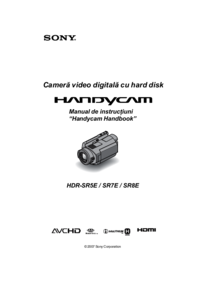


 (114 pages)
(114 pages) (115 pages)
(115 pages)



 (120 pages)
(120 pages)
 (139 pages)
(139 pages) (76 pages)
(76 pages)
 (171 pages)
(171 pages) (243 pages)
(243 pages) (96 pages)
(96 pages)







Comments to this Manuals